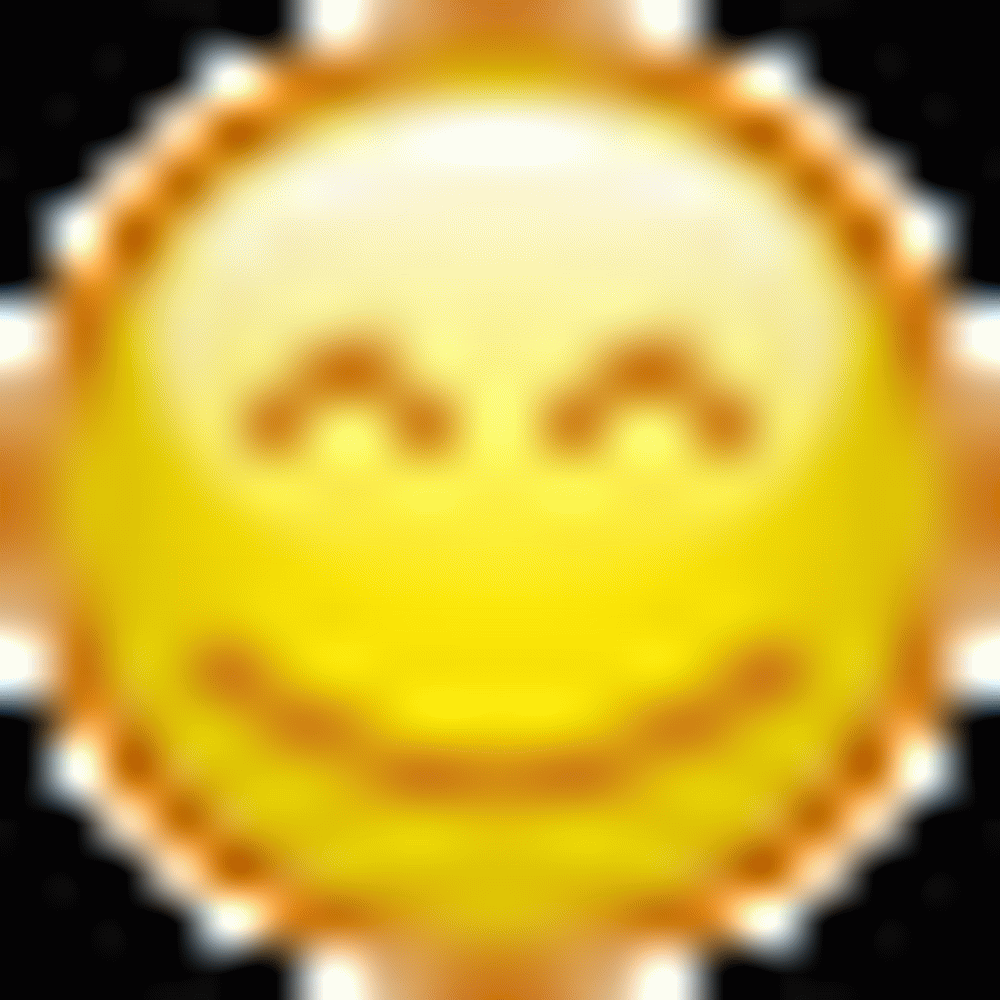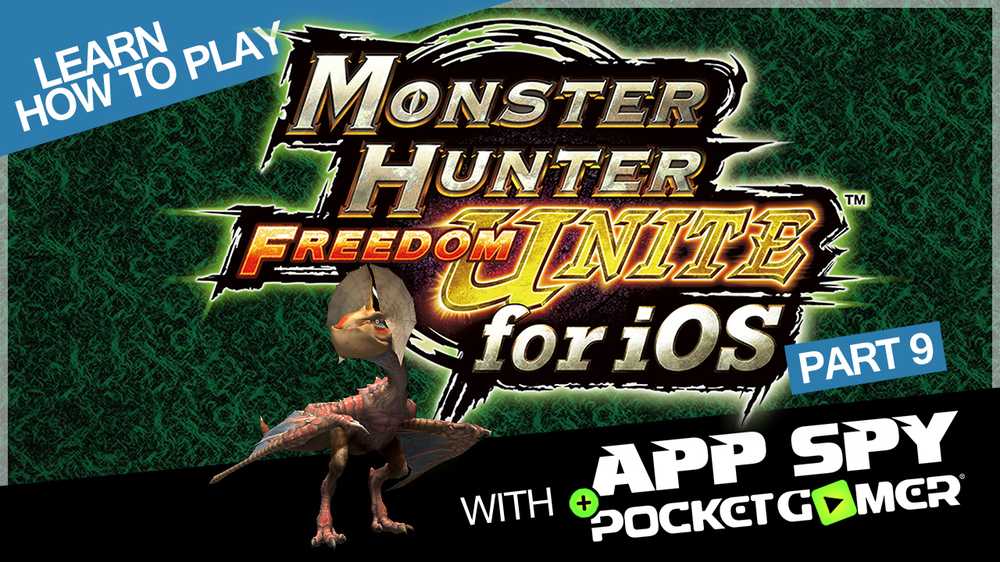Aprenda cómo solucionar problemas de Windows como un profesional de TI

Es posible que se haya encontrado con una situación en la que su computadora le está dando un problema importante y simplemente no puede contactar o contratar a ningún profesional de la computadora para que lo ayude. Bueno, aquí hay algunos consejos que te ayudarán a solucionar problemas y solucionar problemas de la computadora por tu cuenta. Trataré de explicarlo en términos sencillos como sea posible. Este artículo se explica utilizando Windows 7..
Buscando pistas:
Cuando un programa se bloquea o se bloquea, se registra en algún lugar lo que salió mal. Así que el primer paso es averiguar los registros. El mejor lugar para comenzar es revisar el Visor de eventos. En la mayoría de los casos, cuando un programa falla, lo grabará en el Visor de eventos si el programador ha diseñado su programa para hacerlo..

Para acceder al Visor de eventos, vaya al menú Inicio y bajo el tipo de búsqueda en “Visor de eventos”Y haga clic en él. Habrá pocos tipos diferentes de registros debajo. "Windows Logs" es lo que estamos buscando. Cuando expanda los registros de Windows, obtendrá cuatro registros diferentes:
- Solicitud
- Seguridad
- Preparar
- Sistema
Primero, comience con Application Log. Seleccione Registro de aplicaciones y busque en el panel lateral derecho allí, es posible que vea cientos de registros ordenados por fecha y hora. Debe buscar los registros en la misma fecha y hora en que se bloquea la aplicación. Estarás buscando Los errores que están marcados en rojo. Puedes ignorar Información y Advertencias.
La mayoría de las veces, para bloqueos de aplicaciones, entonces el nivel será "Error"Y la fuente será"Caída de la aplicación”O“Caída de la aplicación". Tienes que hacer doble clic en él para abrir el registro. Allí encontrarás mucha información..
Aquí hay un ejemplo: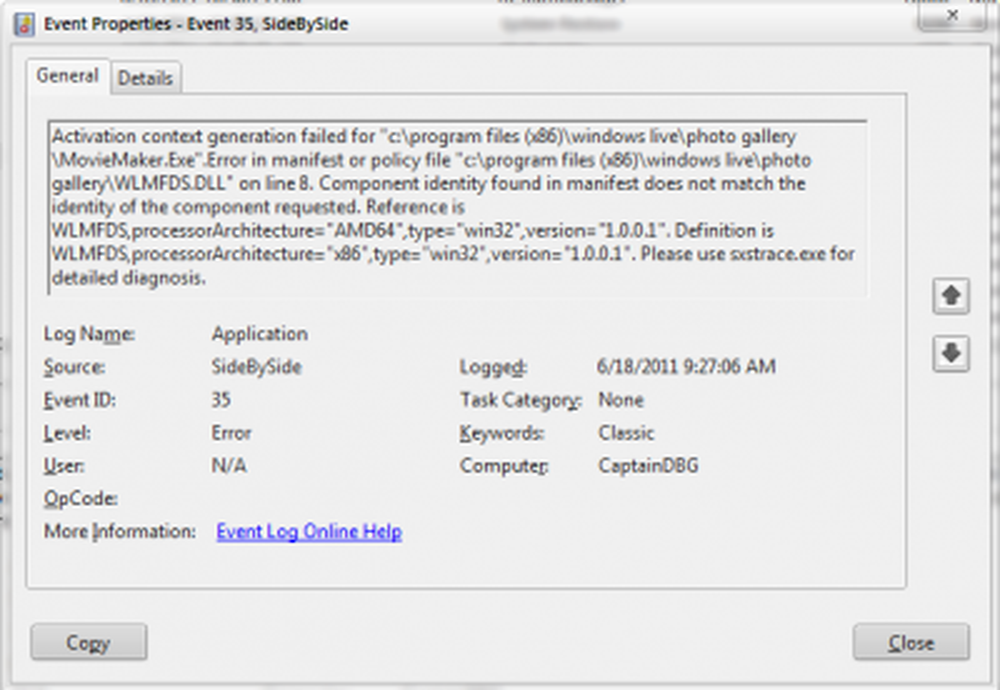
En primer lugar, lea el error que se encuentra en la sección General para buscar palabras clave como el nombre de su aplicación y los archivos DLL específicos. Captura esa información porque esas son las pistas que te llevarían a la respuesta.
Por ejemplo, en este registro de eventos, la fuente es "Lado a lado", no apunta a ningún programa específico en el título, pero el registro es al mismo tiempo que Movie Maker se bloqueó. Así que lo abrí y fui a través del error en el registro general.
La generación del contexto de activación falló para "c: \ archivos de programa (x86) \ windows live \ photo gallery \ MovieMaker.Exe".Error en el archivo de manifiesto o política "c: \ archivos de programa (x86) \ windows live \ photo gallery \ WLMFDS.DLL”En la línea 8. La identidad del componente encontrado en el manifiesto no coincide con la identidad del componente solicitado. La referencia es WLMFDS, processorArchitecture = "AMD64", type = "win32", version = "1.0.0.1". La definición es WLMFDS, processorArchitecture = "x86", type = "win32", version = "1.0.0.1". Utilice sxstrace.exe para un diagnóstico detallado.
Ahora muestra que Movie Maker se ha bloqueado porque MovieMaker.exe pertenece a Movie Maker y también se refiere a Windows Photo debido a la ubicación de esa DLL. Así que algo está causando que todos los componentes del paquete de Windows Live se bloqueen.
El siguiente paso es buscar el error en línea porque es seguro que no es la única persona que recibió este mensaje de error. O bien, puede ir al Centro de mensajes de errores y eventos de Microsoft y buscar el ID de evento, es decir, en este caso ID de evento: 35 (Ver en la imagen) o puede buscar este mensaje de error en Internet usando su motor de búsqueda favorito.
Nota: Una cosa importante que debe recordar es elegir el mejor sitio cuando busque sus respuestas, ya que habrá pocos sitios que le pedirán que descargue “Limpiadores de registro” para corregir el error que debe pagar. Confía en mí, la mayoría de ellos son estafas no caiga en la trampa. Y en cualquier caso, un limpiador del registro no corrige tales errores..
En su lugar, busque respuestas en sitios web de calidad o foros como Microsoft Help, Microsoft Answers, etc. También puede encontrar algunos artículos en el centro de Microsoft KB. Así que en mi escenario busqué en el Centro de mensajes de eventos y errores de TechNet, que me llevó a Microsoft KB976229, que habla de 'SideBySide Event ID 35 se registra en el registro de la aplicación cuando inicia Windows Live Movie Maker en un sistema operativo Windows de 64 bits'.
Específico para el medio ambiente vs. Programa específico:

Un programa puede fallar debido a diferentes razones. Tenemos que averiguar si es específico para su entorno, es decir,. OS o Perfil de Windows. ¿O es el programa en sí mismo? La mejor manera de probarlo es habilitar primero al administrador integrado en Windows 7.
Porque los administradores incorporados tienen privilegios completos y no tienen restricciones de ningún tipo. Las pruebas en otro perfil de usuario tampoco sirven de ayuda, ya que algunos programas tendrían preferencias (configuraciones de usuario) guardadas en la carpeta de datos de la aplicación, por lo que si esas preferencias están dañadas, los programas pueden actuar de manera extraña..
Así que pruebe su aplicación en un nuevo perfil de Windows, es decir, un administrador integrado y vea si funciona bien. Si funciona, entonces puede crear un nuevo perfil de Windows y mover sus configuraciones o eliminar la carpeta de configuraciones del usuario cuando se encuentre en la carpeta de datos de la aplicación.Para acceder a la carpeta de datos de la aplicación, vaya al menú Inicio y debajo del tipo de búsqueda en %datos de aplicación% y busque la carpeta allí, en su mayoría tendría el nombre de la aplicación. En algún momento, la carpeta de preferencias también puede estar en la carpeta Datos de programa. Para acceder a ese tipo en % programdata%. Es una buena idea simplemente cambiar el nombre de la carpeta en lugar de eliminarlos porque si ese no es el problema, siempre puede volver.
Si también falla allí, entonces no sabemos la configuración del usuario que está causando el problema. El siguiente paso sería reinstalar la aplicación. Hay algunas cosas que debe recordar al reinstalar, siempre reinicie el sistema después de la desinstalación. Luego intente descargar una versión actualizada del sitio web del software e instálela y pruébela.
Aplicación de terceros:
En algún momento alguna otra aplicación podría interferir en el funcionamiento de su aplicación. Por lo tanto, para descartar eso, siempre podría reiniciar el sistema en Inicio selectivo o Estado de inicio limpio. Eso podría descartar esa posibilidad..

Asegúrese de que también deshabilita su software de seguridad. Porque es muy común escuchar que el software de seguridad de Internet puede estar bloqueando esa aplicación en particular o una de las dependencias..
Sitio web de soporte:
Siempre revise el sitio web de soporte de ese programa. Debido a que es posible que nunca sepa el problema, su experiencia puede ser reportada y los desarrolladores de aplicaciones pueden haber publicado una forma de solucionarlo. La mayoría del software comercial tendrá una base de conocimiento. La mayoría de las veces, si visita su sitio web oficial en la sección de asistencia, puede encontrar una sección de preguntas frecuentes o artículos de Knowledge Base..
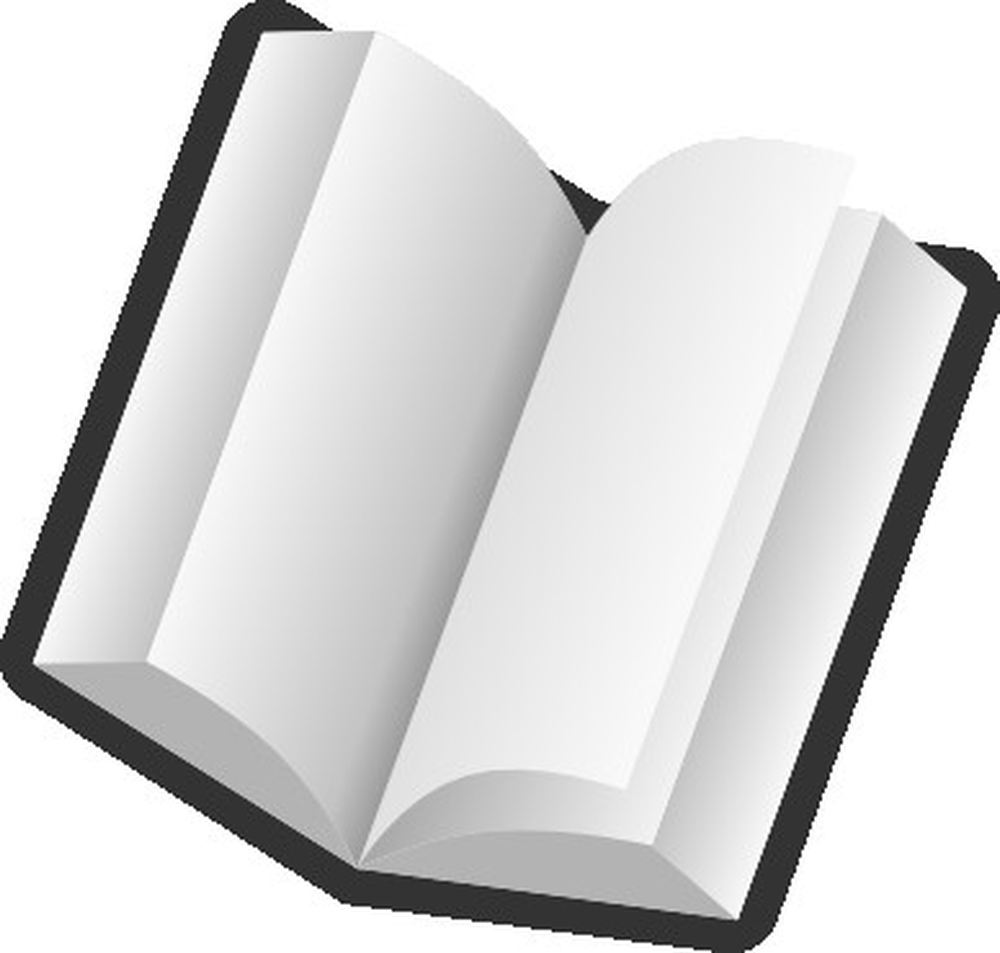
Busque el teclado en lugar de buscar todo el error. Por ejemplo, el error está especificando cualquier dll o búsqueda de código de error específico para aquellos en su artículo de soporte.
¿Es Windows mismo??
También es muy probable que el propio Windows sea el culpable. Debido a que el software depende completamente del sistema operativo que se ejecute si el archivo del sistema o la dependencia está fallando, entonces su aplicación se bloqueará..
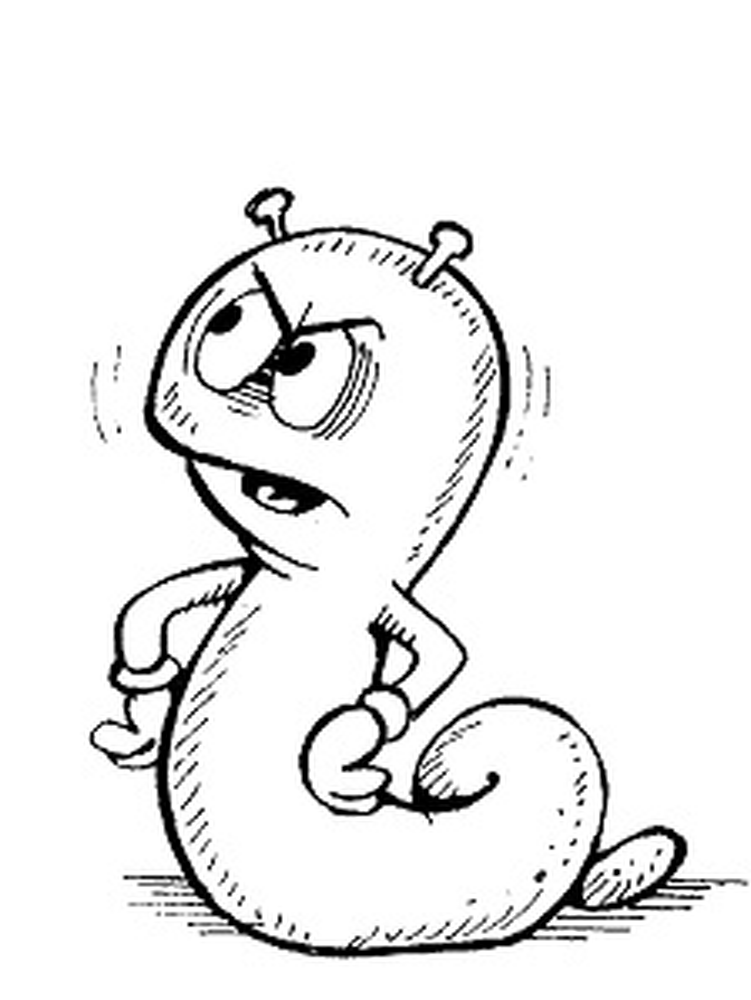
Por ejemplo, si la versión de Microsoft Visual C ++ Redistributable 2008 está dañada, es posible que obtenga errores de SidebySide en todo el Visor de eventos. O si su .NET Frameworks está dañado, es posible que vea errores de tiempo de ejecución de .NET en el Visor de eventos y la aplicación se bloquee. Así que es mejor ejecutar System File Checker o SFC / SCANNOW. Con él, verifica la integridad de su Windows 7. También podría considerar reparar su sistema operativo Windows.
Los usuarios avanzados también podrían usar una excelente aplicación llamada Process Explorer para encontrar la mayoría de los pasos avanzados de solución de problemas. Puede consultar este tutorial por mí en nuestro foro de TWC, si no está familiarizado con él.

Hay algunos consejos que te ayudarán a comenzar. Si encuentra dificultades para seguir, no dude en visitar nuestros foros de soporte de TWC. Estaremos encantados de atenderte.